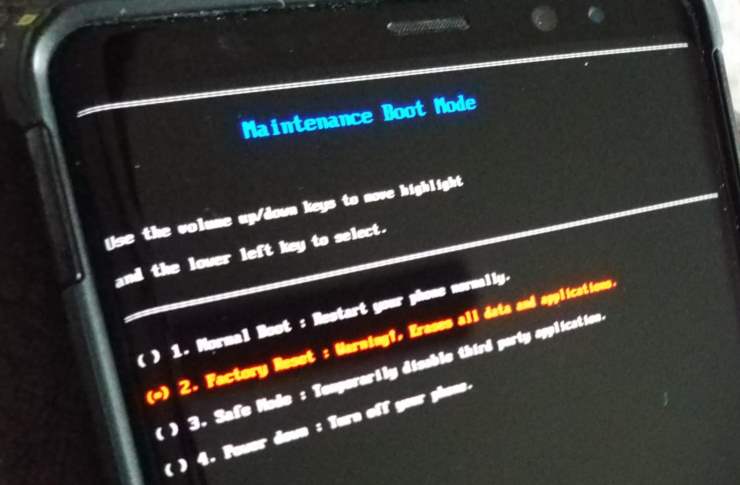Hvernig á að tengja og spegla LG G7 ThinQ við sjónvarp
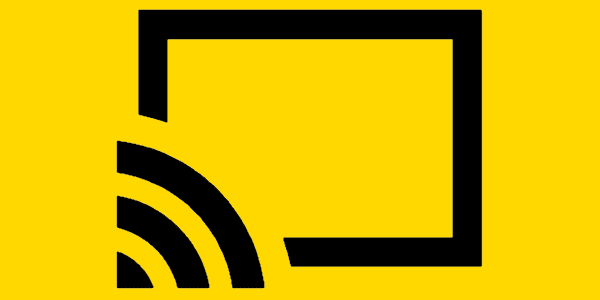
Hvernig á að tengja og spegla LG G7 skjáinn þinn við sjónvarp eða skjávarpa.
Þú getur tengt LG G7 ThinQ snjallsímann þinn við sjónvarpið eða skjávarpann með einni af þessum aðferðum.
Ef þú ert með skjávarpa eða sjónvarp sem styður Miracast geturðu speglað LG G7 skjáinn þinn þráðlaust án aukabúnaðar. Ef sjónvarpið þitt eða skjávarpi styður ekki Miracast geturðu tengt tæki eins og , 3, Roku Stick, , Amazon Fire TV Stick eða við HDMI tengi sjónvarpsins eða skjávarpans til að gera það Miracast hæft.
Gakktu úr skugga um að Miracast sjónvarpið/millistykkið og LG G7 séu tengd við sama Wi-Fi net.
Veldu " Stillingar " > " Tengt tæki " > " Deiling skjás " og skiptu " Deiling skjás " í " Kveikt ".
Veldu sjónvarpið, skjávarpann eða Miracast tækið sem þú vilt tengjast.
Tengdu Chromecast við HDMI tengið á sjónvarpinu þínu og USB tengi eða annan aflgjafa.
Gakktu úr skugga um að Chromecast og G7 séu tengd við sama Wi-Fi net.
Sæktu og settu upp Google Home appið á G7.
Þegar Home appið hefur verið stillt með Chromecast þínum, munu forrit hafa valmöguleikann „ Cast “  . Hægt er að spegla alla skjái frá Home app Buy með því að velja
. Hægt er að spegla alla skjái frá Home app Buy með því að velja  > „ Cast screen / audio “.
> „ Cast screen / audio “.
Hvernig á að tengja og spegla LG G7 skjáinn þinn við sjónvarp eða skjávarpa.
Lærðu hvernig á að mjúka eða harða endurstilla LG G7 ThinQ snjallsímann.
Hvernig á að stilla bakgrunnsgögn til að virka eins og þú vilt á LG G7 ThinQ snjallsímanum.
Sjáðu hvernig þú getur fundið hnitin fyrir hvaða stað sem er í heiminum í Google kortum fyrir Android, Windows og iPadOS.
Hvernig á að hætta að sjá staðsetningarskilaboðin í Chrome á Android, Windows 10 eða iPad.
Sjáðu hvaða skref á að fylgja til að fá aðgang að og eyða Google kortaefninu þínu. Svona á að eyða gömlum kortum.
Samsung Galaxy S24 heldur áfram arfleifð Samsung í nýsköpun og býður notendum upp á óaðfinnanlegt viðmót með auknum eiginleikum. Meðal margra þess
Samsung Galaxy S24 serían af snjallsímum, með flottri hönnun og öflugum eiginleikum, er vinsæll kostur fyrir notendur sem vilja Android í toppstandi
Hér eru nokkur forrit sem þú getur prófað til að hjálpa þér að ljúka áramótaheitinu þínu með hjálp Android tækisins.
Komdu í veg fyrir að Google visti allar framtíðarupptökur með því að fylgja nokkrum einföldum skrefum. Ef þú heldur að Google hafi þegar vistað eitthvað, sjáðu hvernig þú getur eytt hljóðunum þínum.
Galaxy S24, nýjasti flaggskipssnjallsíminn frá Samsung, hefur enn og aftur hækkað grettistaki fyrir farsímatækni. Með nýjustu eiginleikum sínum, töfrandi
Uppgötvaðu hvað símskeyti eru og hvernig þau eru frábrugðin hópum.
Ítarleg leiðarvísir með skjámyndum um hvernig á að stilla sjálfgefna heimasíðu í Google Chrome skjáborði eða farsímaútgáfum.